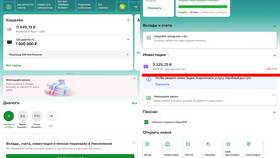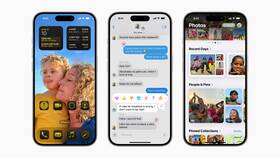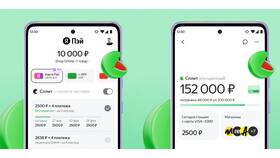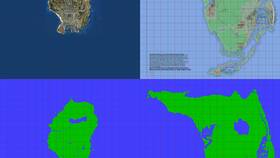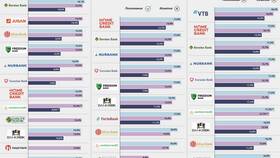Использование офлайн карт позволяет ориентироваться на местности без интернет-соединения. Рассмотрим процесс загрузки и активации офлайн карт в популярных навигационных сервисах.
Содержание
Подготовка к использованию офлайн карт
Необходимые условия
- Достаточное количество свободной памяти на устройстве
- Стабильное интернет-соединение для загрузки карт
- Последняя версия навигационного приложения
Открытие офлайн карт в Google Maps
Процесс загрузки
- Откройте приложение Google Maps
- Нажмите на аватар профиля в правом верхнем углу
- Выберите "Офлайн карты"
- Нажмите "Выбрать свою карту"
- Выделите нужный регион и подтвердите загрузку
Особенности использования
| Функция | Доступность |
| Поиск адресов | Только в загруженной области |
| Навигация | Полностью доступна |
Работа с офлайн картами в Maps.me
Загрузка карт
- Откройте приложение Maps.me
- Нажмите значок меню в нижнем правом углу
- Выберите "Загрузить карты"
- Найдите нужную страну или регион
- Подтвердите загрузку
Преимущества
- Подробная информация о достопримечательностях
- Возможность создания закладок
- Маршрутизация без интернета
Использование офлайн карт в Яндекс.Навигаторе
Инструкция по загрузке
| Шаг | Действие |
| 1 | Откройте меню приложения |
| 2 | Выберите "Загрузка карт" |
| 3 | Укажите регион или город |
Обновление карт
- Рекомендуется обновлять карты каждые 2-3 месяца
- Обновление требует подключения к интернету
- Старые версии карт удаляются автоматически
Советы по работе с офлайн картами
- Заранее проверяйте актуальность загруженных карт
- Сохраняйте карты нескольких смежных регионов
- Используйте Wi-Fi для загрузки больших областей
- Периодически освобождайте память от неиспользуемых карт
Важно
Некоторые функции, такие как пробки или информация о дорожных событиях, недоступны в офлайн-режиме и требуют интернет-соединения.